win10系统修复桌面出现desktop.ini的具体步骤
发布日期:2019-08-19 作者:win10专业版官网 来源:http://www.ylmf5.com
win10系统电脑使用过程中有不少朋友表示遇到过win10系统修复桌面出现desktop.ini的状况,当出现win10系统修复桌面出现desktop.ini的状况时,你不懂怎样解决win10系统修复桌面出现desktop.ini问题的话,那也没有关系,我们按照1、desktop.ini主要用来显示桌面的配置文件,打开desktop.ini可以看到配置内容。 2、在win10/vista系统中,左面可能会出现两个desktop.ini文件,如上图,用来定义不同用户环境下的桌面配置。这样的方式进行电脑操作,就可以将win10系统修复桌面出现desktop.ini的状况处理解决。这一次教程中,小编会把具体的详细的步骤告诉大家:
推荐:
步骤如下:
一、desktop.ini是什么?
1、desktop.ini主要用来显示桌面的配置文件,打开desktop.ini可以看到配置内容。
.shellClassinfo]
LocalizedResourcename=@%systemRoot%/system32/shell32.dll,-21769
iconResource=%systemRoot%/system32/imageres.dll,-183

2、在win10/vista系统中,左面可能会出现两个desktop.ini文件,如上图,用来定义不同用户环境下的桌面配置。
二、如何删除desktop.ini文件?
1、其实这里的删除就是隐藏掉,因为desktop本身的文件属性就是隐藏属性,属于系统文件,默认就应该隐藏掉的。
2、打开资源管理器,找到菜单栏的组织功能按钮,下拉菜单中选择文件和搜索选项。
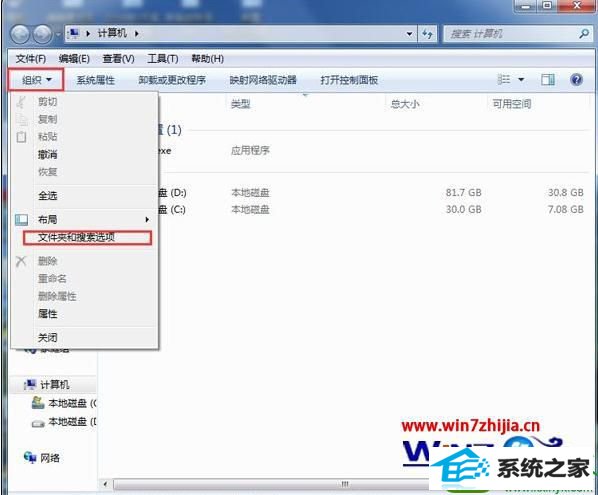
3、文件夹选项窗口,切换到查看页签。
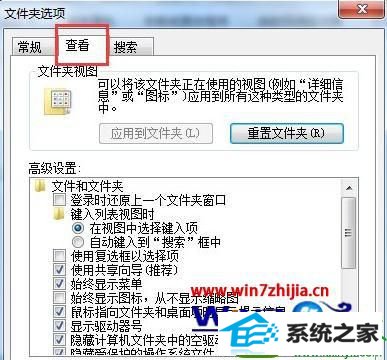
4、高级设置中,选中“隐藏受保护的系统文件(推荐)”和“不现实隐藏的文件、文件夹或驱动器”
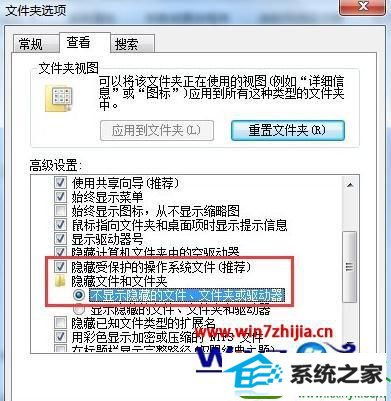
5、点击确定,是设置生效。

6、回到桌面,发现desktop.ini文件已经消失了,说明隐藏成功。

有遇上win10系统桌面出现desktop.ini不知道怎么修复的话,可以参考上述的教程来解决,还有其他的win10系统故障的话,建议上官网查看相关的教程。
系统下载推荐
- 1萝卜家园Win7 64位 经典装机版 2021.03
- 2雨林木风Windows10 64位 电脑城装机版 2020.06
- 3雨林木风 Ghost Win10 64位 专业版 v2019.05
- 4雨林木风Win7 64位 快速装机版 2020.07
- 5深度技术WinXP 尝鲜2021元旦装机版
- 6番茄花园Win10 老机装机版 2021.07(32位)
- 7雨林木风win10最新64位无卡顿光速版v2021.10
- 8深度技术Windows10 64位 多驱动装机版 2020.12
- 9系统之家Win10 增强装机版 2021.01(32位)
- 10电脑公司最新64位win11完整光速版v2021.12
- 11番茄花园Windows xp 多驱动中秋国庆版 2020.10
- 12番茄花园Win7 32位 通用装机版 2021.02
教程文章推荐
- 1win7玩游戏msxml4.0安装出错的处理步骤
- 2管理员权限如何配置? win7旗舰版取得管理员权限办法
- 3雨林风木为你win10系统电脑提示声音大小设置的问题
- 4ghost win7系统被禁用的麦克风怎么再次启用
- 5ghost win10系统怎么删除近期访问位置图标
- 6更新win7需要注意什么?更新win7注意事项
- 7笔者研习win10系统千牛小号已经安装了数字证书却登录不上的技巧
- 8微软推送创意者升级隐私配置|win7系统下载
- 9笔者传授win10系统提示无法访问windows安装服务的办法
- 10屏蔽win10系统下的win7更新显示技巧
- 11cdr如何打开ai文件如何打开|ai如何打开cdr文件
- 12小编为您win8系统无法访问其他电脑的技巧
